PS打造高逼格脸部碎片分散效果图文教程
今天跟大家分享一篇如何用PS打造高逼格脸部碎片分散效果图文教程。
这篇富有创意的教程看似很复杂,其实制作过程却非常的简单。大致步骤为:先画出格子线条,把格子贴到美女的脸部,再对格子进行变形处理;删除选区部分图像,选出需要的方格子做出剥离效果;给剥离的皮肤部分加上碎片。
下面一起来看看这篇教程吧!
最终完成的效果图:

原素材图:

步骤1、新建 一个1000 × 900像素的画布。将美女素材载入进来并适当调整位置。打开参考线,设置合适的单位,这里设置为水平线:15、垂直线:15 ,如下图所示:
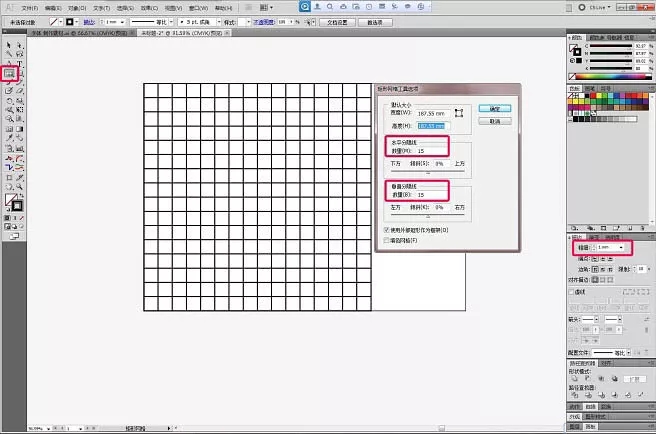
步骤2、下面将格子素材载入ps中,适当调整大小和位置,按住ctrl+t键 对格子进行变形,使格子的曲线贴合人物脸部轮廓。效果如下:
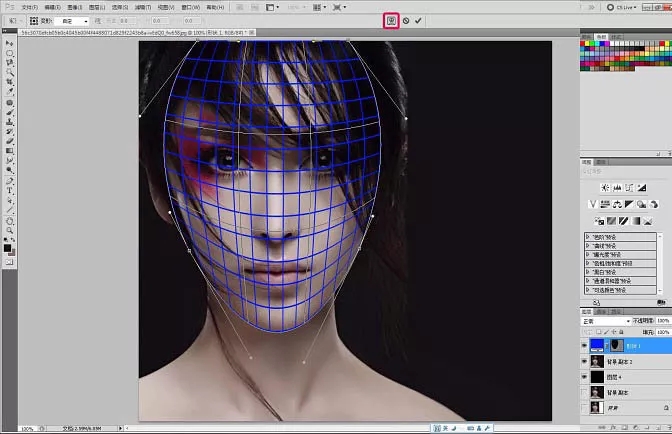
步骤3、先复制一层美女素材层,按住ctrl键的同时点击格子缩览图,在美女层做删除命令,把美女脸部分割成一个个格子。 分割完格子的美女图片已经具有形式感,现在提亮画面。
点击“以快速蒙板模式编辑”,选择画笔工具画出选区范围,设置画笔的透明度:100%,填充:100%,画笔画出的红色范围为选择范围。如下图所示:
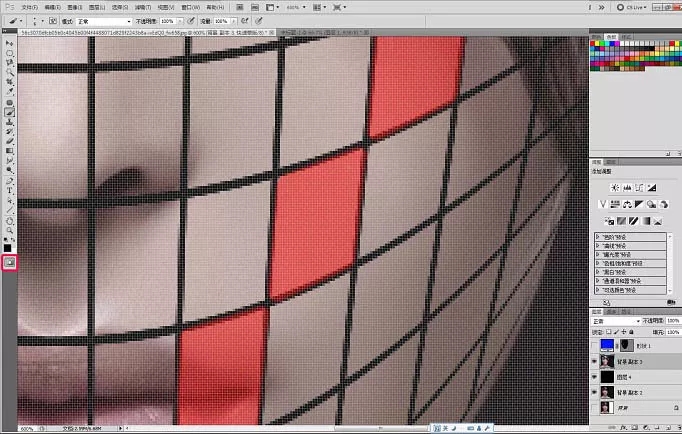
步骤4、再点击“以快速蒙板模式编辑”,恢复到正常模式,原来红色区域变为选区。新建一个图层,ctrl+x键剪切,ctrl+v 粘贴。移动到原来位置,隐藏格子层。将刚粘贴的层添加投影,双击图层,添加投影式样,效果如下图所示:
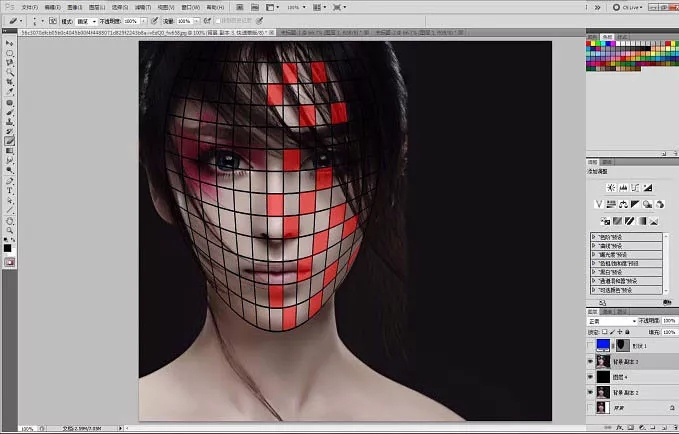
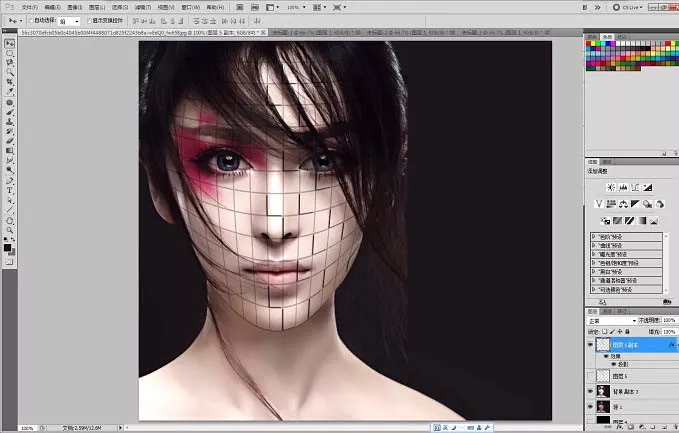
步骤5、按照上面的步骤复制图层、移动图层(注意降低后几层透明度模拟出空间感)。把被抠掉的部分皮肤镂空,调出刚才的格子选区勾掉皮肤。效果如下:
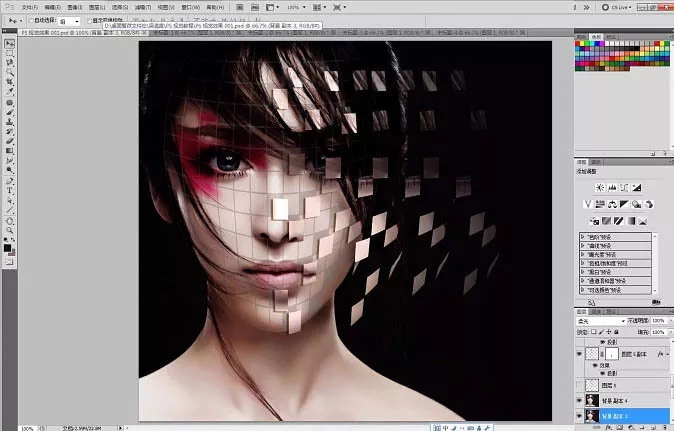
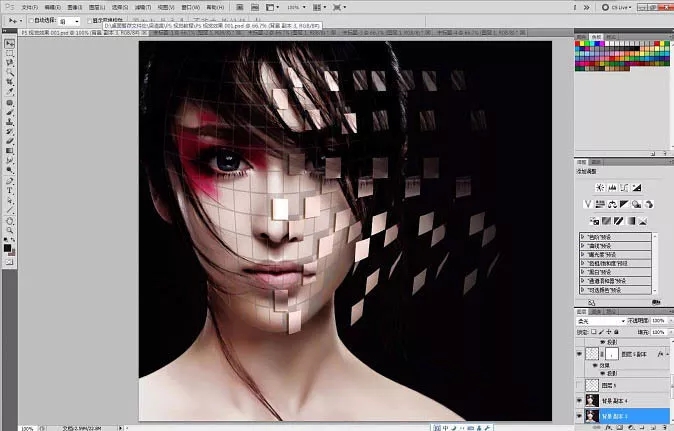
步骤6、最后,处理剥离下来的皮肤,适当的进行旋转再加上投影,在网上下载碎片笔刷,控制散点画笔,用笔刷给画面刷出一些碎片的效果。玩的效果图如下:

来源:站酷
作者:梁清寅
热门课程
专业讲师指导 快速摆脱技能困惑相关文章
多种教程 总有一个适合自己专业问题咨询
你担心的问题,火星帮你解答-
为给新片造势,迪士尼这次豁出去了,拿出压箱底的一众经典IP,开启了梦幻联动朱迪和尼克奉命潜入偏远地带卧底调查 截至11月24日......
-
此前Q2问答环节,邹涛曾将《解限机》首发失利归结于“商业化保守”和“灰产猖獗”,导致预想设计与实际游玩效果偏差大,且表示该游戏......
-
2025 Google Play年度游戏颁奖:洞察移动游戏新趋势
玩家无需四处收集实体卡,轻点屏幕就能开启惊喜开包之旅,享受收集与对战乐趣库洛游戏的《鸣潮》斩获“最佳持续运营游戏”大奖,这不仅......
-
说明:文中所有的配图均来源于网络 在人们的常规认知里,游戏引擎领域的两大巨头似乎更倾向于在各自赛道上激烈竞争,然而,只要时间足......
-
在行政服务优化层面,办法提出压缩国产网络游戏审核周期,在朝阳、海淀等重点区将审批纳入综合窗口;完善版权服务机制,将游戏素材著作......
-
未毕业先就业、组团入职、扎堆拿offer...这种好事,再多来一打!
众所周知,火星有完善的就业推荐服务图为火星校园招聘会现场对火星同学们来说,金三银四、金九银十并不是找工作的唯一良机火星时代教育......

 火星网校
火星网校
















